¿Te has quedado colgado en mitad de un partido épico? Si estás aquí, es porque Rematch se cierra solo en tu PC y necesitas una solución ya. Te entiendo perfectamente – no hay nada más frustrante que estar a punto de marcar el gol de la victoria y que el juego se cierre de repente.
Mira, la buena noticia es que no eres el único. Desde que salió la versión completa de Rematch, muchos jugadores (especialmente los que participaron en la beta) están experimentando estos molestos cierres inesperados. Y aunque todavía no hay un parche oficial, he recopilado varias soluciones que han funcionado para otros jugadores y que podrían salvarte el día.
DESTACADO: Rematch supera a EA Sports FC 25 en su día de lanzamiento
Por qué se cierra Rematch en Windows 10 y 11

Antes de meternos en las soluciones, déjame explicarte rápidamente qué puede estar pasando. El problema suele venir de tres culpables principales.
Los archivos del juego corruptos o incompletos son el problema más común. Si tu internet se cortó durante la descarga, aunque sea por un segundo, puede que algunos archivos no se hayan descargado correctamente. También están los drivers de gráficos desactualizados. Los fabricantes de tarjetas gráficas lanzan actualizaciones específicas para juegos nuevos, y sin ellas, pueden ocurrir estos cierres.
Y por último, los conflictos con archivos residuales de la beta. Si jugaste durante las fases de prueba, es muy probable que tengas archivos antiguos que están causando problemas con la versión final. La buena noticia es que todos estos problemas tienen solución, y voy a guiarte paso a paso para que puedas volver a disfrutar de tus partidos.
Este septiembre llega Hell is Us, un juego de acción-aventura que tiene una demo jugable y que ha cambiado del todo las expectativas que tenía sobre el juego.
Cómo solucionar que Rematch se cierra solo en 3 pasos
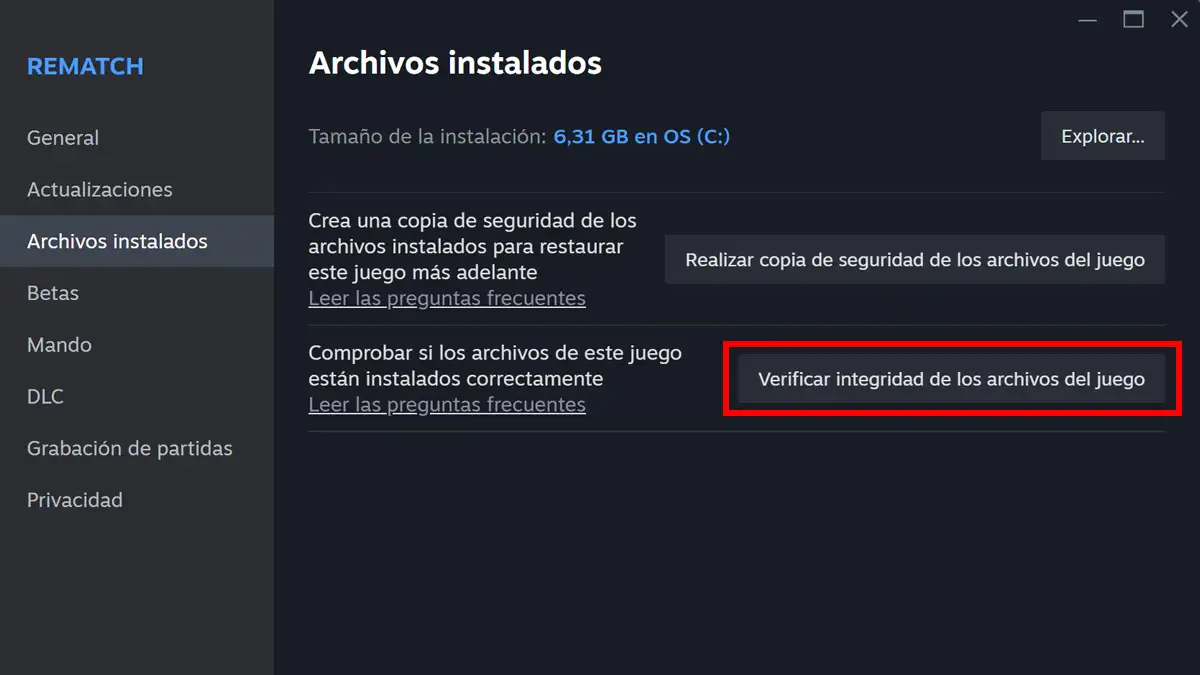
Verificar archivos corruptos de Rematch en Steam
Esta es la solución más sencilla y efectiva para la mayoría de jugadores. Steam tiene una herramienta integrada que revisa todos los archivos del juego y repara los que están dañados.
Te explico cómo hacerlo en unos simples pasos:
Primero, abre Steam y ve a tu biblioteca de juegos. Busca Rematch y haz clic derecho sobre él. Selecciona Propiedades en el menú que aparece.
Ahora, en la ventana que se abre, busca la pestaña de Archivos instalados. Verás un botón que dice «Verificar integridad de los archivos del juego». Dale clic y espera.
El proceso puede tardar varios minutos, no te preocupes. Steam revisará todos los archivos, descargará los que falten y reparará los corruptos. En el 80% de los casos, esto soluciona el problema completamente.
Actualizar drivers Nvidia y AMD para Rematch 2025
Si verificar los archivos no funcionó, el siguiente paso es actualizar los drivers de tu gráfica. Y ojo, esto es especialmente importante si tienes una tarjeta Nvidia, porque la versión 576.80 del 17 de junio de 2025 incluye optimizaciones específicas para Rematch.
El MMO de supervivencia conquista Steam mientras los medios lo califican como la experiencia definitiva de Arrakis.
Para actualizar los drivers, simplemente abre la aplicación de tu tarjeta gráfica (Nvidia GeForce Experience, AMD Radeon Software, o Intel Arc Control). Busca la opción de actualizaciones y, si hay alguna disponible, descárgala e instálala inmediatamente.
No subestimes este paso. He visto casos donde una simple actualización de drivers ha solucionado no solo los cierres, sino también problemas de rendimiento y stuttering.
Eliminar archivos residuales de la beta de Rematch
Ahora viene la solución más técnica, pero también la más efectiva si participaste en la beta. Los archivos antiguos de las versiones de prueba pueden estar causando conflictos graves con la versión final.
Te voy a guiar paso a paso, pero ten en cuenta que esto borrará tus configuraciones del juego y puede que tengas que volver a iniciar sesión en algunos sitios web.
Paso 1 – Eliminar la carpeta Runtime
Presiona las teclas Windows + R para abrir el cuadro de diálogo Ejecutar. Escribe %localappdata% y presiona Enter.
En la ventana que se abre, busca la carpeta llamada Runtime. Cuando la encuentres, bórrala completamente (puedes usar Shift + Suprimir para eliminarla permanentemente).
Esta carpeta a veces guarda datos de navegación y preferencias de otros programas, así que no te asustes si después tienes que volver a configurar algunas cosas.
Paso 2 – Limpiar todos los archivos temporales
Vuelve a presionar Windows + R y esta vez escribe %temp%. Se abrirá una carpeta llena de archivos temporales.
Selecciona todo con Ctrl + A y elimina permanentemente con Shift + Suprimir. Windows te pedirá permisos de administrador, dale que sí. Si algunos archivos no se pueden borrar porque están en uso, marca la casilla de «hacer esto para todos los elementos» y dale a Omitir.
No te preocupes si no se borran todos. Lo importante es eliminar la mayoría, especialmente los relacionados con Rematch.
Consejos adicionales para evitar futuros cierres

Una vez que hayas solucionado el problema, aquí van algunos consejos para mantener Rematch funcionando sin problemas.
Mantén siempre actualizados tus drivers. No solo los de la gráfica, sino también los de sonido y chipset. Es aburrido, lo sé, pero marca la diferencia.
Evita usar programas de optimización mientras juegas. Cosas como limpiadores de RAM o «boosters» de juegos pueden causar más problemas de los que solucionan.
Si el juego empieza a dar problemas después de una actualización, verifica los archivos inmediatamente. No esperes a que el problema empeore.
Solución a los crasheos de Rematch
Sé lo frustrante que es cuando un juego que te encanta no funciona como debería. Con estas soluciones, la gran mayoría de jugadores han conseguido que Rematch deje de cerrarse solo en PC.
Empieza por verificar los archivos del juego – es lo más rápido y suele funcionar. Si no, actualiza los drivers. Y si participaste en la beta, la limpieza de archivos residuales es casi obligatoria.
¿Es mejor jugar a Rematch con teclado o mando? Te explico las ventajas y desventajas de cada opción y elige el control que mejor se adapta a tu estilo de juego.
¿Has probado alguna de estas soluciones? ¿Te ha funcionado? La comunidad de Rematch es genial compartiendo experiencias, así que si encuentras otra solución que funcione, no dudes en compartirla en comentarios.









